Jednou z největších změn, která přišla společně s iOS a iPadOS 14, je kompletně přepracování domovské obrazovky. Kromě toho, že na ní najdete kompletně přepracované a zmodernizované widgety, které je na iPhonu také možné přesunout přímo mezi ikony aplikací, tak můžete využít také Knihovnu aplikací. S tou se Apple rozhodl přijít kvůli tomu, jelikož si podle dostupných informací uživatelé pamatují seřazení ikon jen na prvních dvou plochách a o uspořádání na dalších už nemají ani ponětí. Knihovna aplikací se jednoduše snaží o to, abyste měli méně používané aplikace neustále po ruce – slučuje je totiž do jednotlivých kategorií a kromě toho můžete jednotlivé aplikace vyhledávat. Pojďme se společně v tomto článku podívat na to, jak můžete Knihovnu aplikací v iOS 14 využít na maximum.
Mohlo by vás zajímat
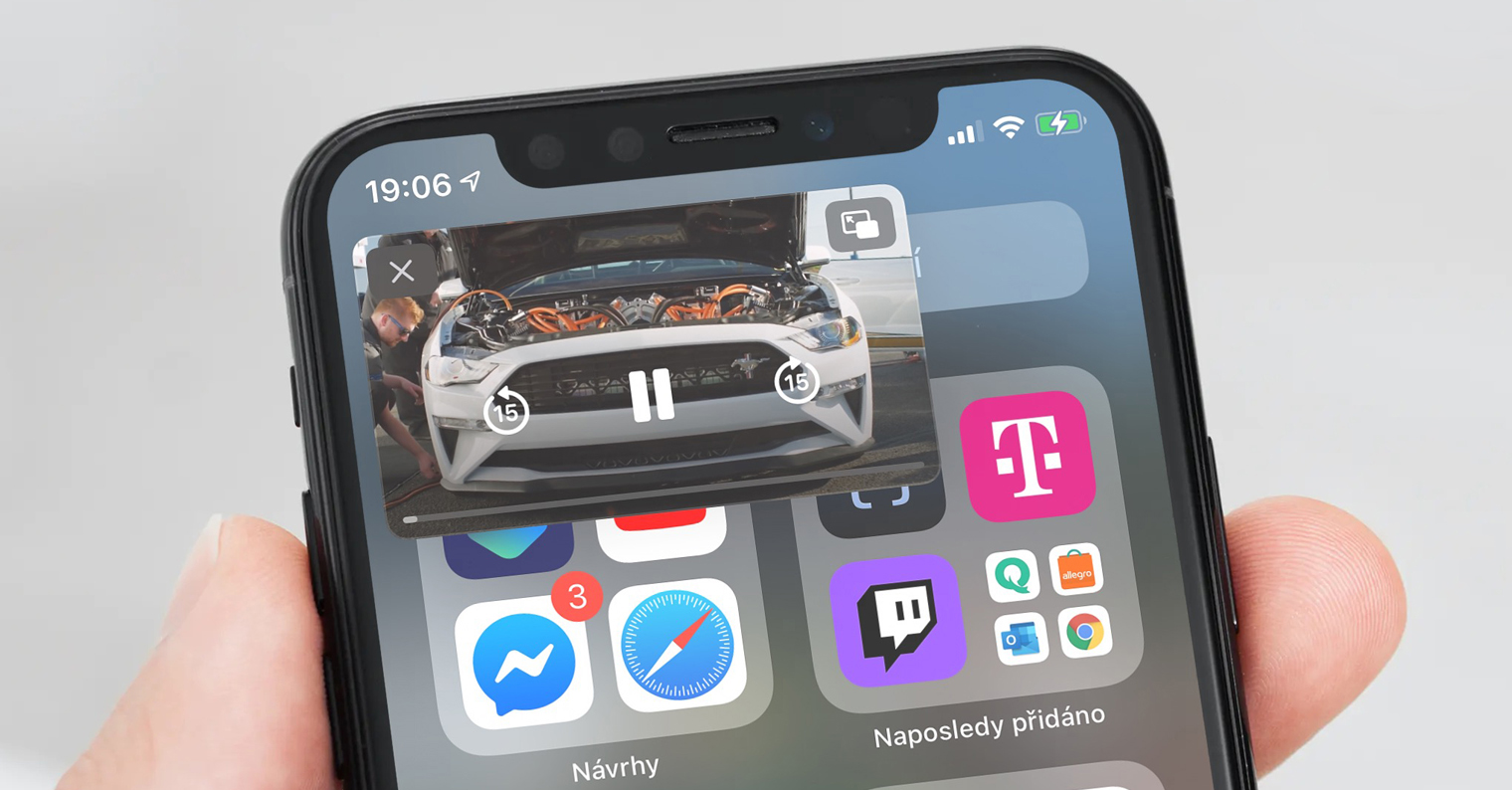
Co je to Knihovna aplikací
Jak už jsem zmínil výše, tak Knihovna aplikací je v rámci iOS 14 součástí domovské obrazovky. Konkrétně ji najdete úplně napravo, potažmo na poslední dostupné stránce s aplikacemi. To znamená, že často používané aplikace byste si podle Applu měli nechat na prvních dvou stránkách a právě na třetí stránce už by se měla zobrazit Knihovna aplikací. Aplikace, které jsou v ní uložené, se automaticky řadí do předpřipravených „chlívečků“, které jsou různě pojmenované – například Sociální sítě, Produktivita a finance a další. Do Knihovny aplikace se tedy dostanete tak, že na domovské obrazovce budete neustále přejíždět prstem zprava doleva, dokud se nezobrazí.

Používání Knihovny aplikací
Co se týče používání Knihovny aplikací, tak se rozhodně nejedná o nic složitého. Jednotlivý chlíveček zobrazuje vždy klasicky tři aplikace, čtvrtá ikona je poté rozdělena na čtyři malé ikonky. Pokud na jednu z prvních tří ikon klepnete, tak můžete konkrétní aplikací přímo spustit. Jestliže klepnete na čtvrtou ikonu, tak se vám konkrétní kategorie kompletně rozevře a zobrazí se aplikace, které do ní patří. Tímto způsobem lze tedy jednoduše z Knihovny aplikací spustit aplikace. Pokud chcete zobrazit abecední seznam všech aplikací, tak stačí, abyste na obrazovce s Knihovnou aplikací přejeli krátce prstem shora níže – to můžete učinit prakticky v jakékoliv části obrazovky. Úplně nahoře poté najdete vyhledávací pole, do kterého stačí začít psát název aplikace, kterou chcete spustit, a poté se vám začnou zobrazovat odpovídající aplikace.
Skrytí stránek s aplikacemi
Jestliže se vám Knihovna aplikací zalíbila, tak byste nyní dost možná chtěli, aby se nezobrazovala úplně na konci stránek, ale klidně například hned po první či druhé stránce. V tomto případě je nutné, abyste stránky, které nepoužíváte, skryli. Knihovna aplikací musí být jakožto stránky vždy poslední, nelze to tedy udělat tak, že byste měli například postupně jednu stránku s aplikacemi, poté Knihovnu aplikací a za ní pak další stránky s aplikacemi. Jestliže tedy chcete provést skrytí nějaké stránky, tak prvně kdekoliv na prázdném místě domovské obrazovky podržte prst, čímž se přesunete do režimu úprav. Poté je nutné, abyste ve spodní části obrazovky klepnuli na tečky představující počet stran s aplikacemi. Tímto se zobrazí všechny stránky s aplikacemi, a pokud nechcete nějakou z nich zobrazit, tak ji jednoduše odškrtněte. Jakmile budete spokojeni, klepněte vpravo nahoře na Hotovo.
Správa Knihovny aplikací
Jakmile si Knihovnu aplikací nastavíte podle svého gusta, tak už ji můžete začít naplno využívat. Je třeba zmínit, že veškeré nově stažené aplikace se automaticky zobrazí pouze v Knihovně aplikací v kategorii Naposledy přidáno, a nikoliv na domovské obrazovce. Tuto předvolbu však můžete jednoduše změnit v Nastavení -> Plocha, kde zaškrtněte podle potřeby v sekci Nově stažené aplikace buď Přidat na plochu, anebo Ponechat jen v knihovně aplikací. V této sekci si kromě toho ještě můžete nastavit, zdali se budou v Knihovně aplikací zobrazovat odznáčky s čísly, představující počet čekajících oznámení. V kategorii Návrhy se poté zobrazují takové aplikace, které systém v momentální situaci vyhodnotí jako relevantní.
Další zajímavé funkce
Pokud jste si úspěšně prošli všechny výše uvedené odstavce, tak už nám k probrání zbývají jen nějaké doplňkové možnosti. Jestliže chcete přidat aplikaci ze stránky s aplikacemi do Knihovny aplikací, tak se prvně přesuňte do režimu úprav. Poté si najděte aplikaci, kterou chcete do Knihovny aplikací přesunout, a klepněte v jejím levém horním rohu na ikonu –. Pak už jen stačí klepnout na možnost Přesunout do knihovny aplikací. Pokud naopak chcete aplikaci z Knihovny aplikací přesunout na stránku s aplikacemi, tak se přesuňte do režimu úprav, a poté určitou aplikaci jednoduše chyťte a přesuňte ji směrem doleva na tu stránku, na kterou chcete.
Na závěr jen uvedu, že momentálně není možné jednotlivé kategorie přejmenovat a zároveň ani není možné provést přemístění kategorií. Tak stejně to platí i v případě aplikací – nemůžete si tedy zvolit, která aplikace se objeví mezi třemi hlavními aplikacemi, a která bude dostupná v rámci ostatních aplikací. Co se týče složek, tak ty můžete na stránce s aplikacemi samozřejmě neustále vytvářet, stejně jako ve starách verzích iOS. Jestliže se zde najdou nějací odpůrci, kteří by chtěli Knihovnu aplikací kompletně deaktivovat, tak tato možnost není k dispozici. Ve finále si ale stačí nechat zobrazit všechny stránky s aplikacemi a Knihovnu aplikací nechat úplně napravo na konci. Upřímně si ani nemyslím, že by Apple někdy v budoucnu možnost pro vypnutí Knihovny aplikací přinesl. Dle mého názoru je Knihovna aplikací jedna z nejlepších funkcí iOS 14 – pouze je nutné, abyste jí přišli na chuť a naučili se ji používat na maximum, v čemž vám snad pomohl tento článek.
Mohlo by vás zajímat

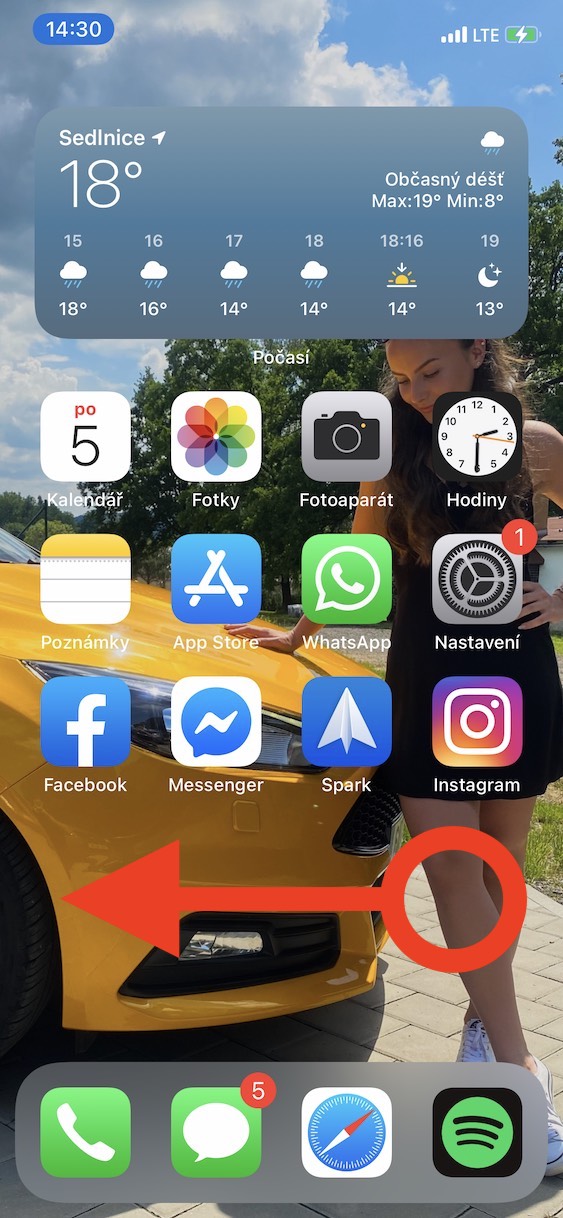
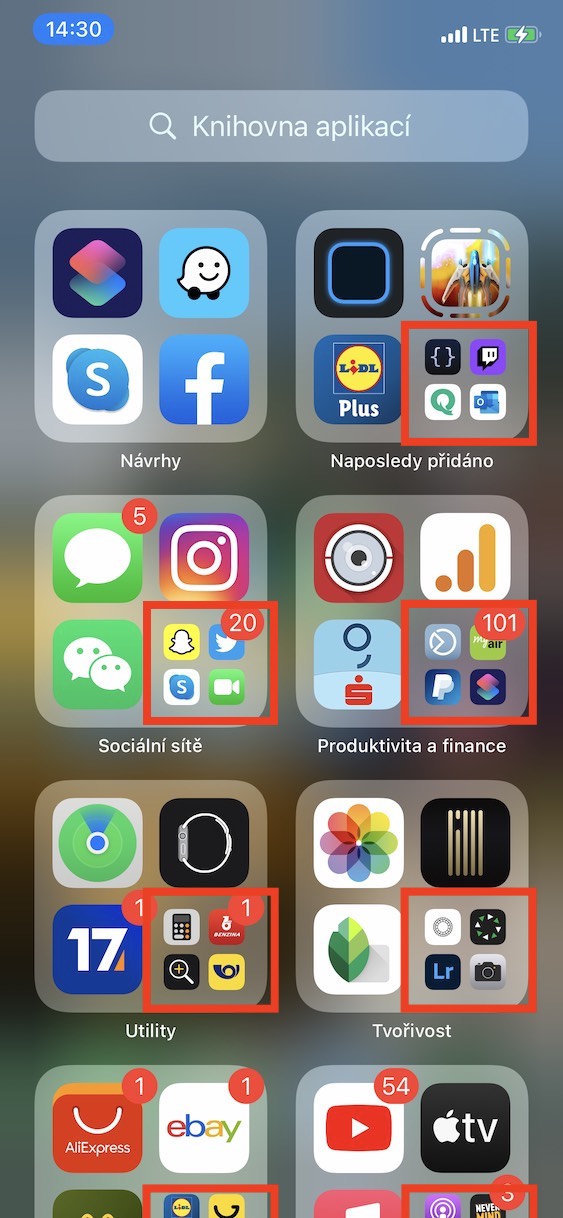
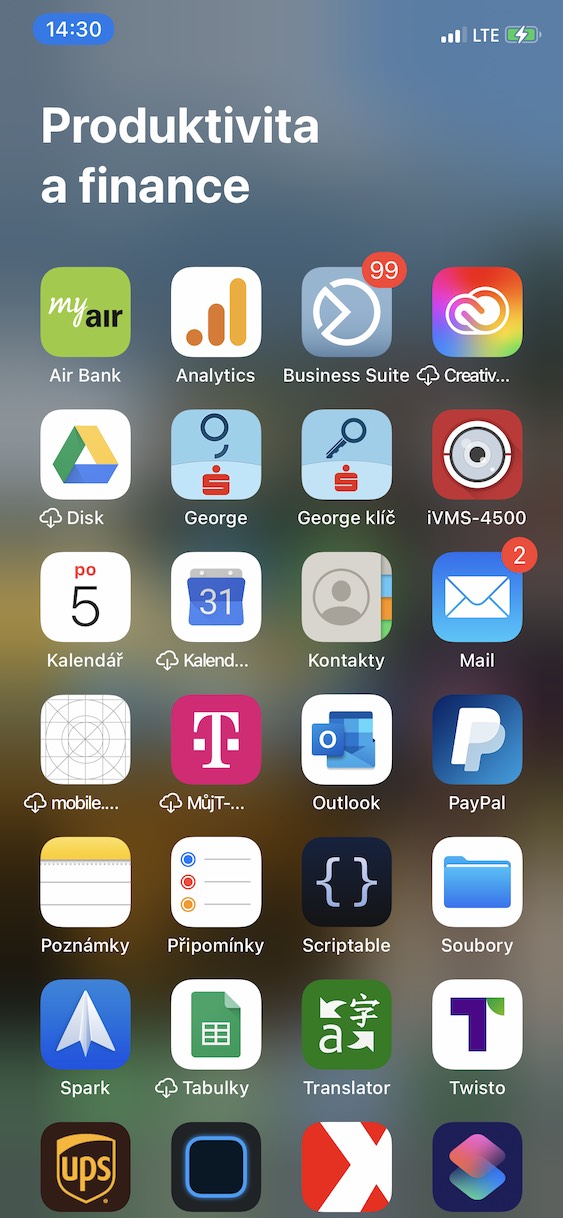
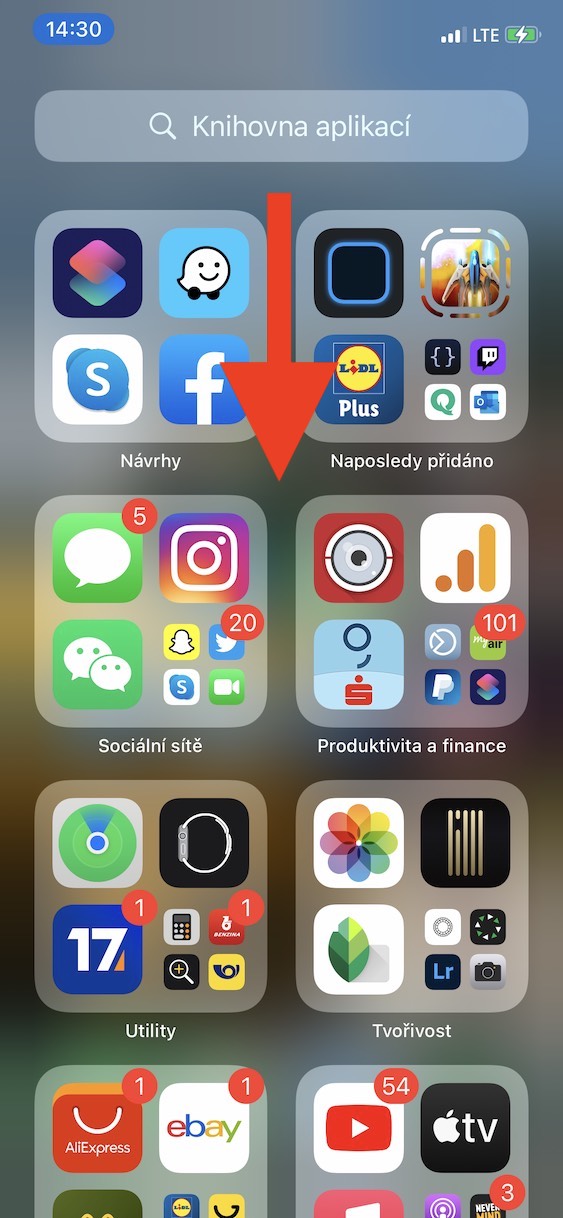
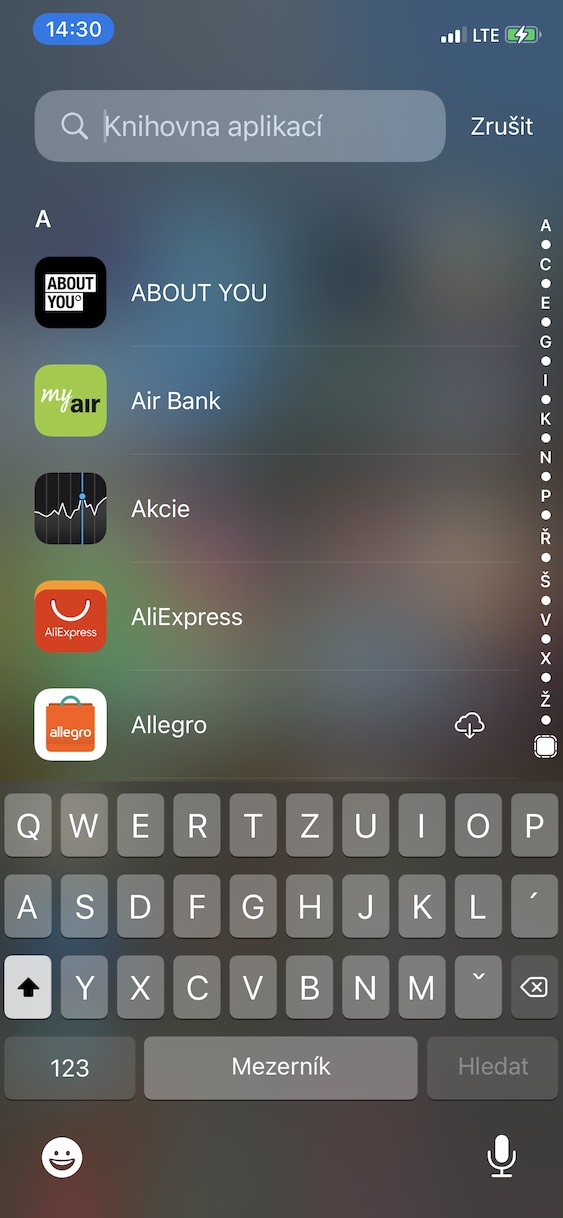
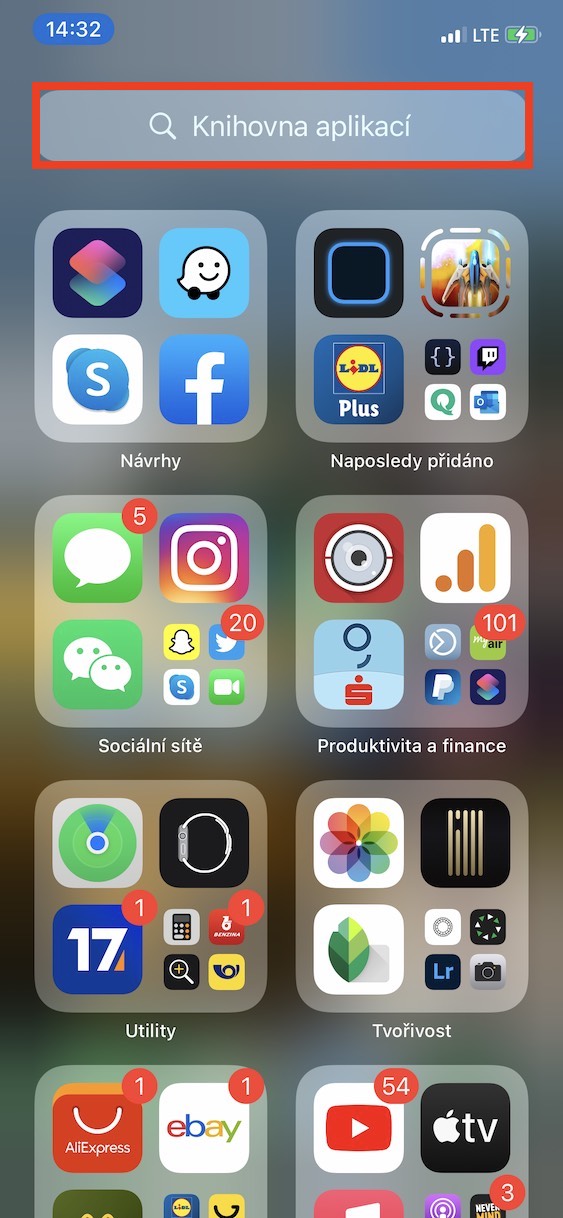
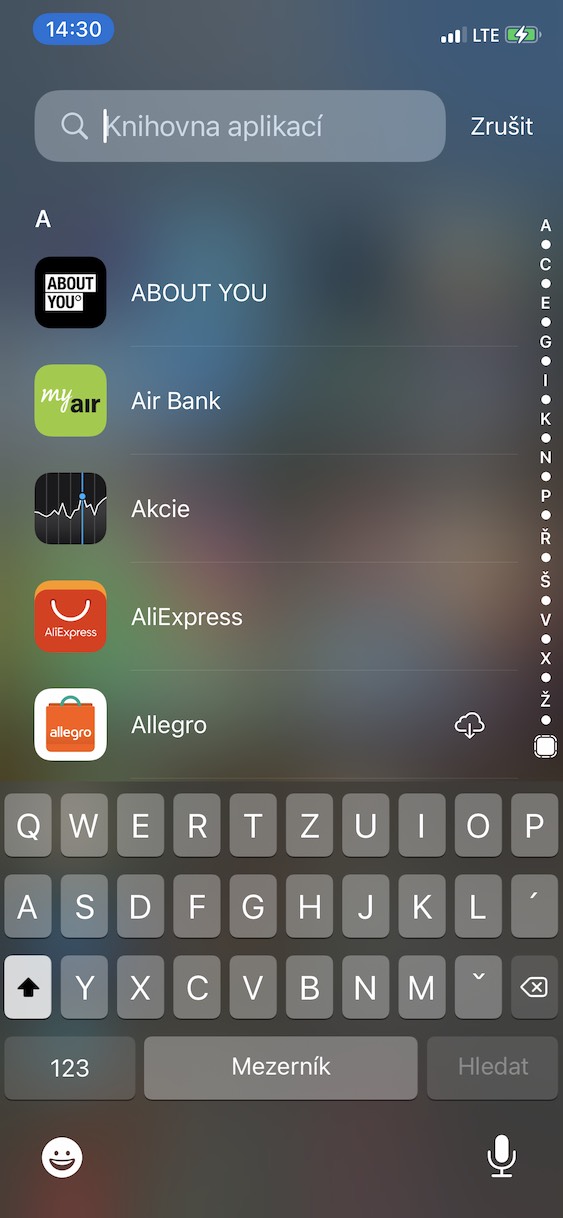
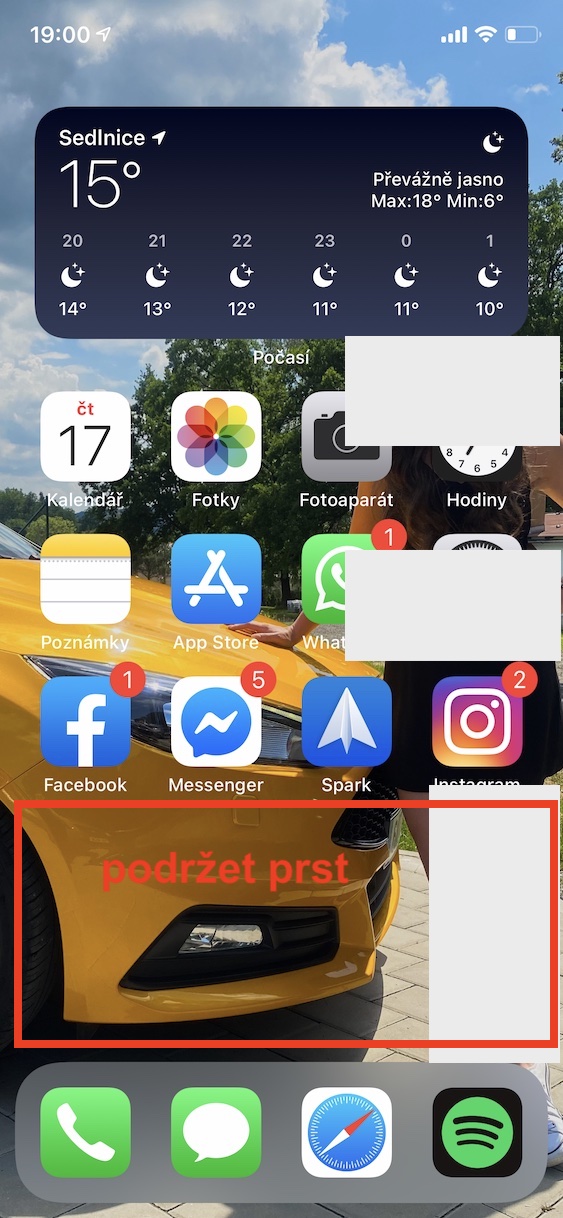
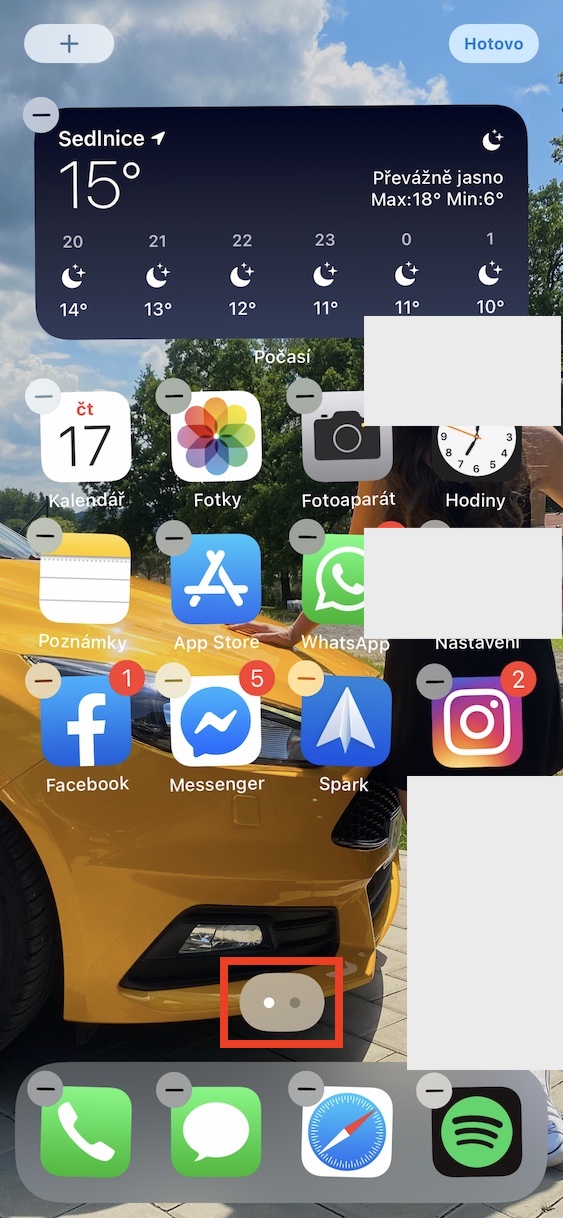
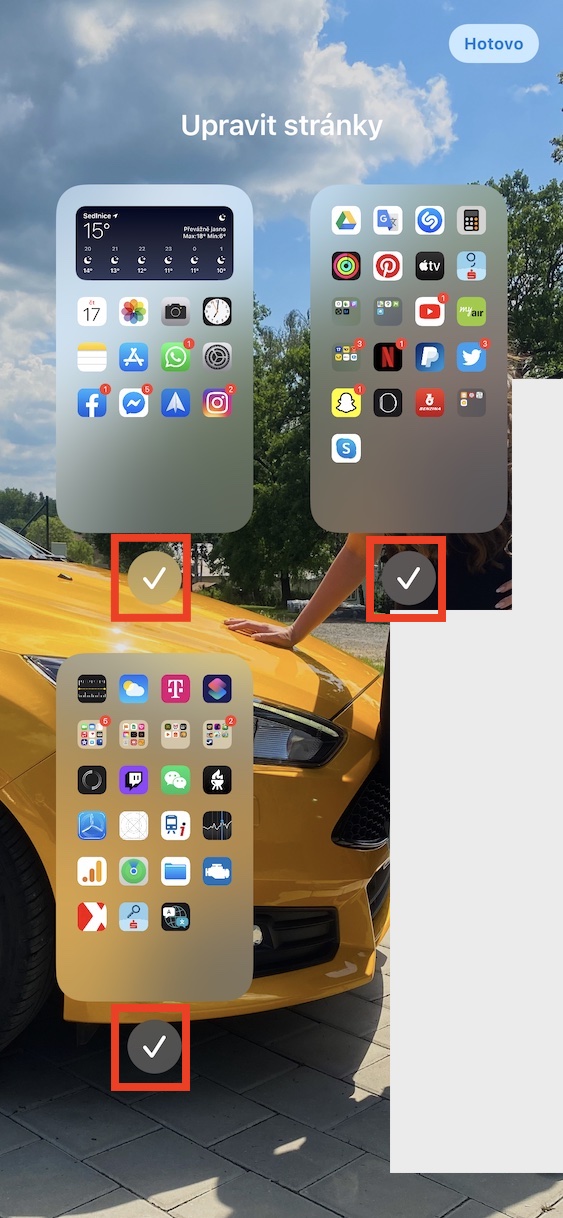
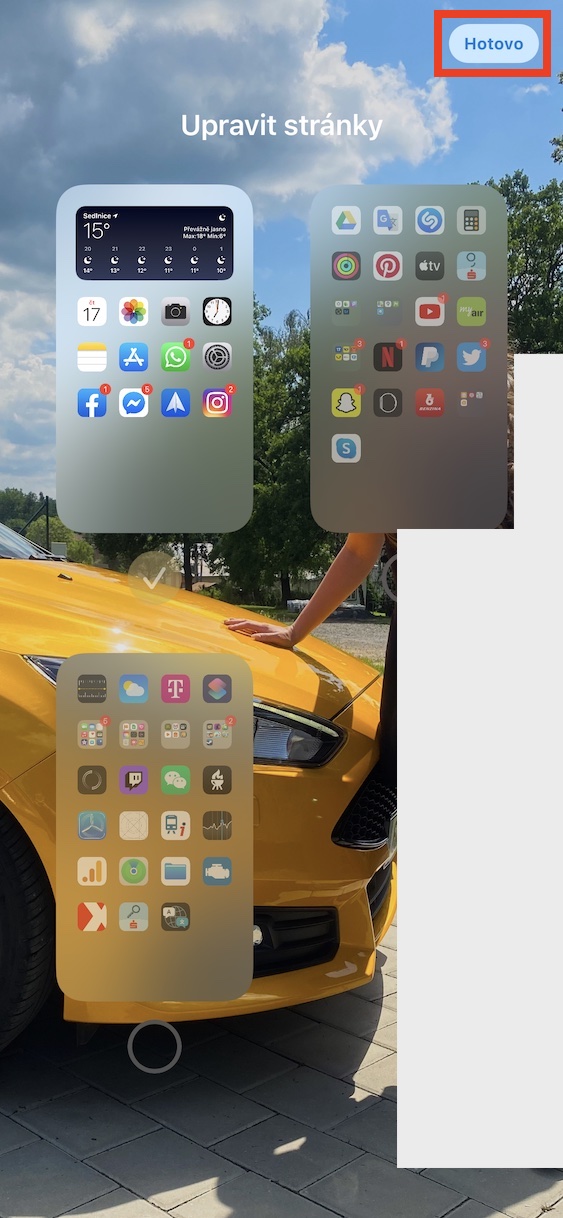
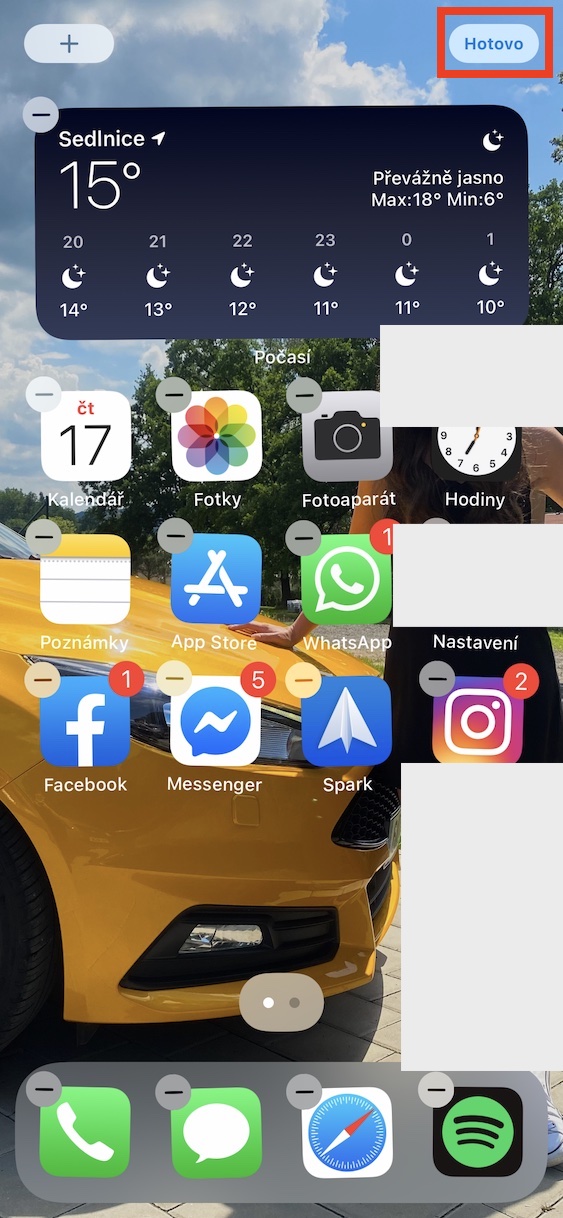
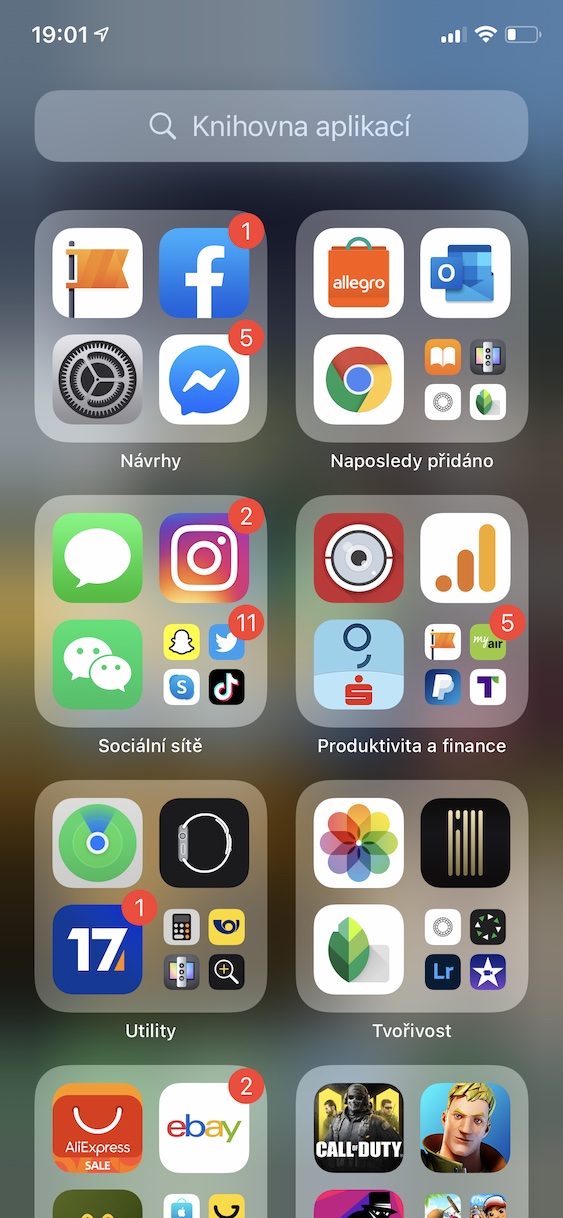
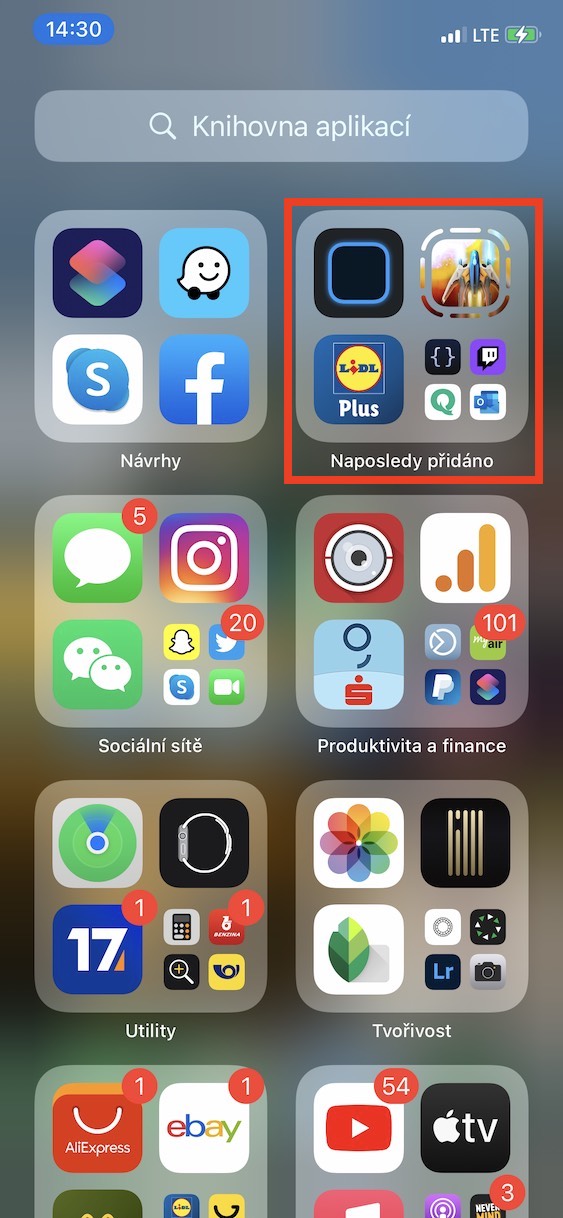
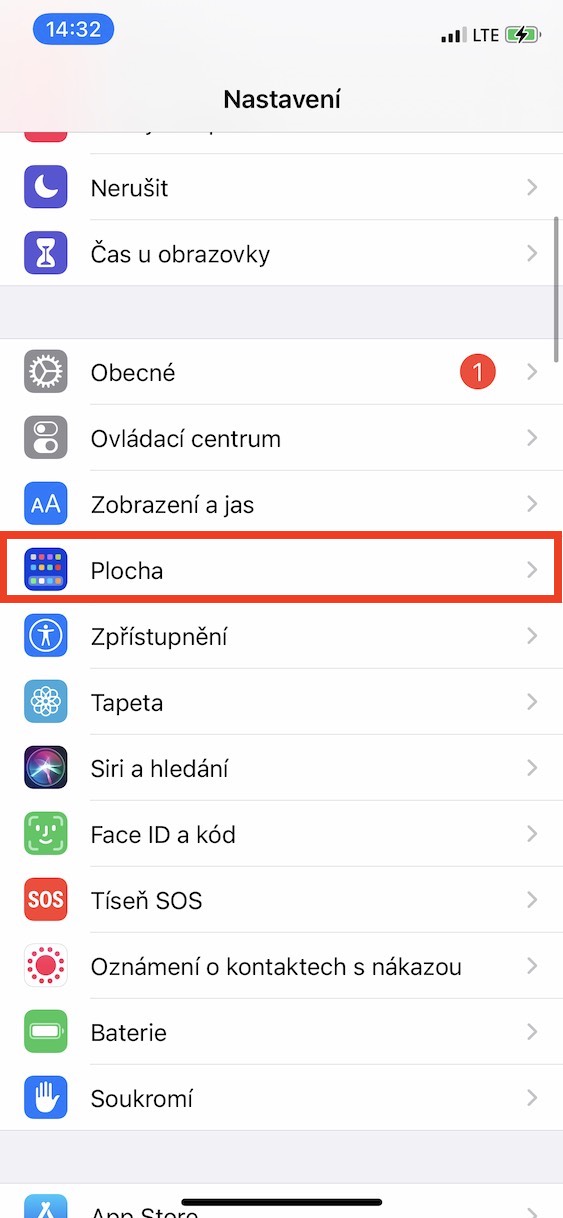
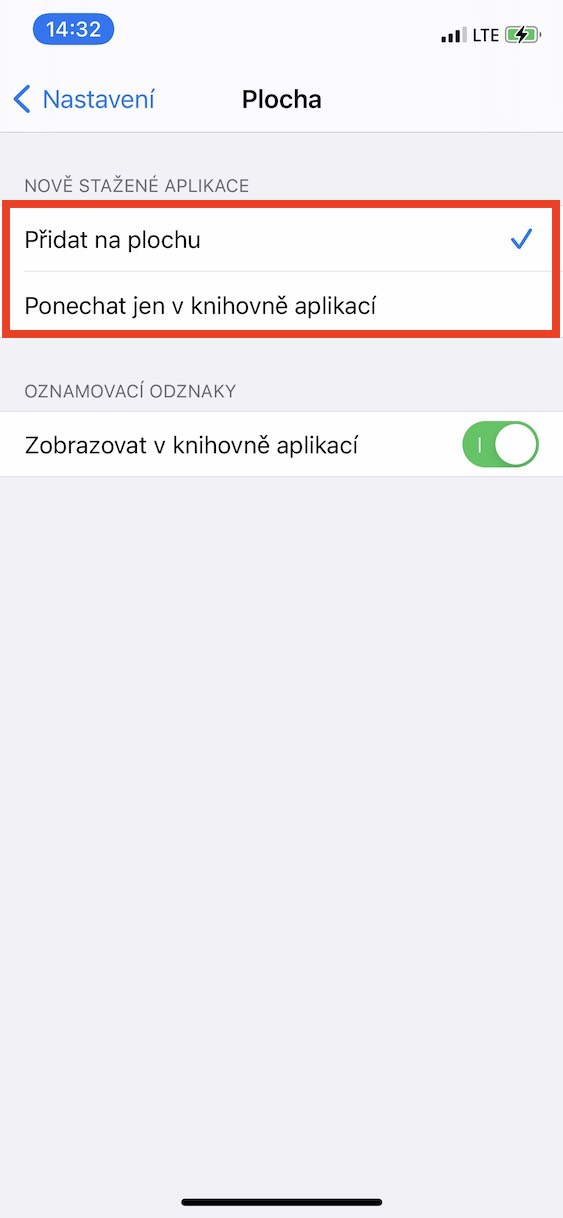
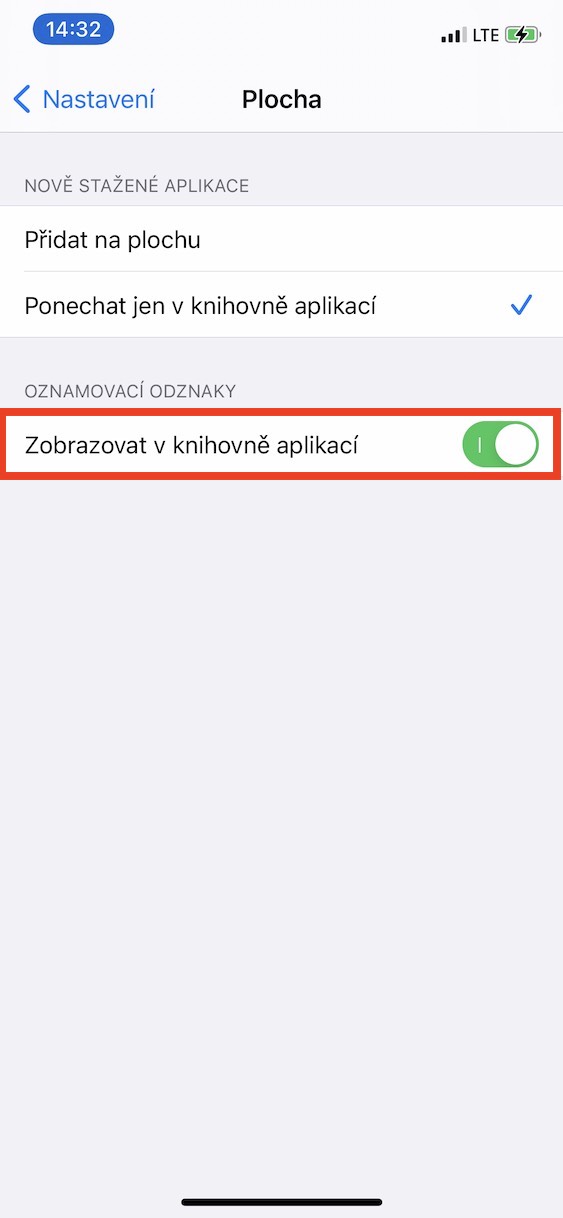
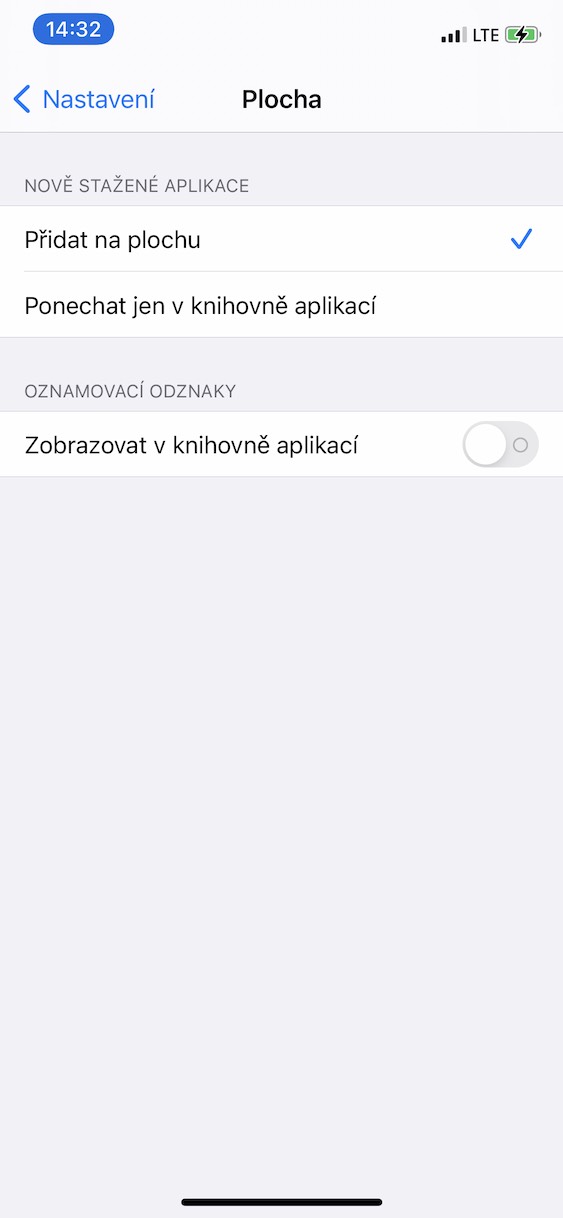
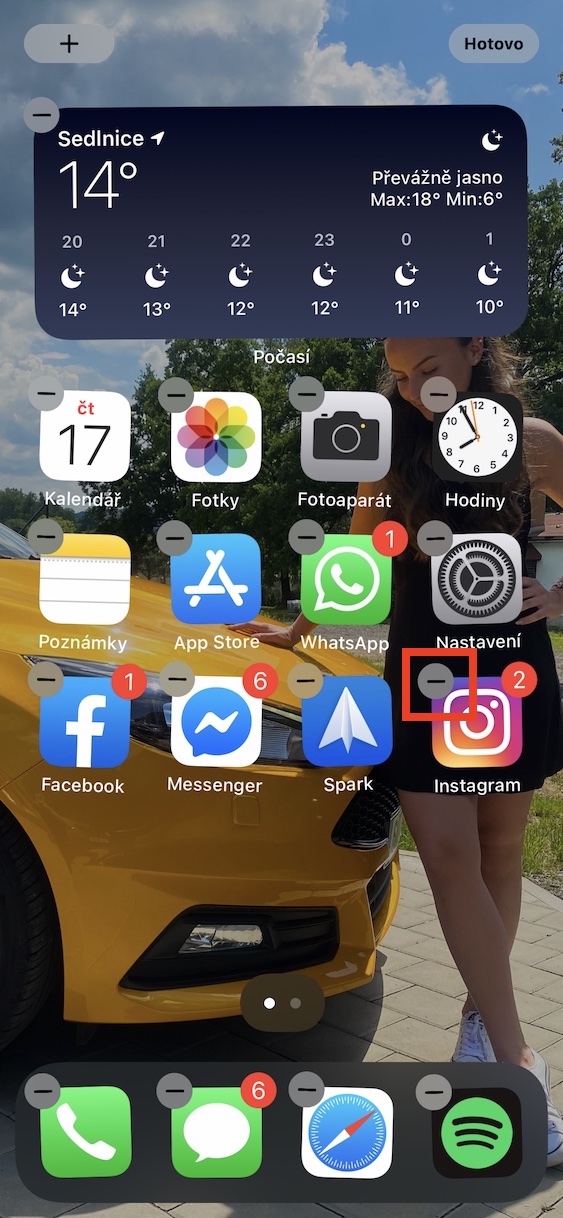
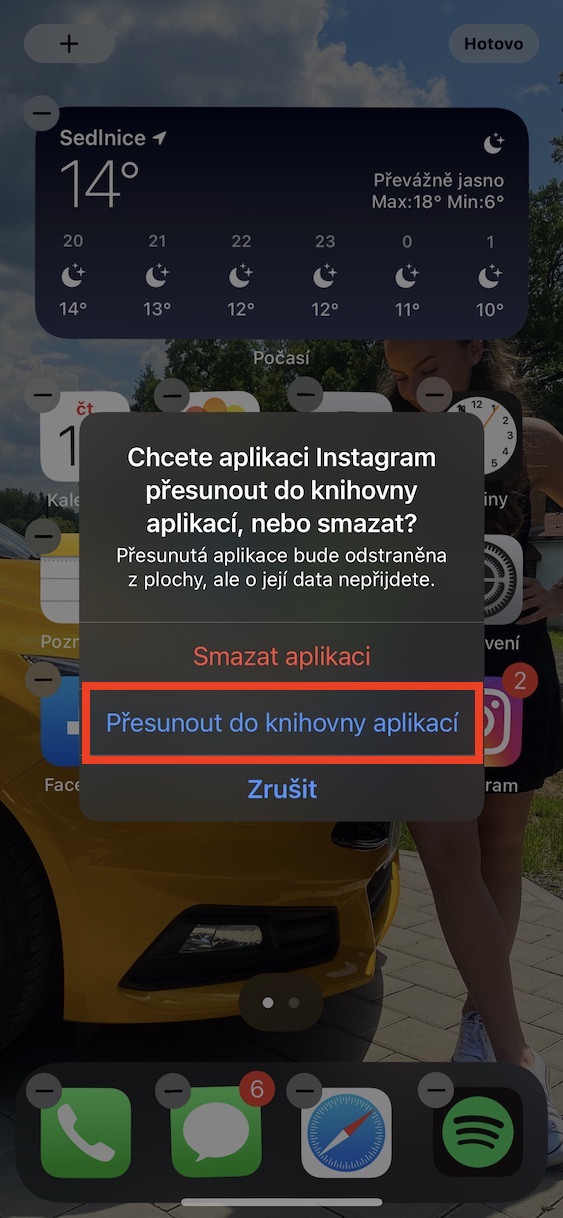



Knihovna aplikace je pokus o kopii Androidu, ktery se tvari jako neco noveho. Kdyby to okopirovali, jak to je, tak by to bylo lepsi. Takhle si to hraje na neco inteligentnejsiho, coz nekomu muze vyhovovat, ale spouste uzivatelu to jen hazi klacky pod nohy, protoze se v tom obtizne hledaji aplikace. Napriklad bych rozhodne nehledal VLC v kategorii Tvorivost, ale spis Zabava, atd. Jasne, jde hledat v abecednim razeni, ale dostat se do nej vyzaduje par dalsich gest. Moznost vybrat proste razeni ikon podle abecedy by bylo super, takhle je to jen jako se drbat pravou nohou na levem rameni :-(
Jeste bych dodal, ze je to lepsi nez to bylo driv se vsemi ikonami na plose, ale uplne user-friendly to neni
ja som si na to za par dni zvykol, teraz viem kde co mam a nedam na to dopustit
Se mi hrozně líbí, když někdo řekne „to je čistá kopírka“. Jakože někdo má něco dříve, tak už to nikdo nejiný nemůže použít?
Že by zrovna tobě vyhovovalo android řešení, tak neznamená, že by to tak vyhovovalo všem. Dalších X uživatelů by řeklo, že Android řešení jim hází klacky pod nohy..
Zrovna na řazení VLC mi přijde hloupé si stěžovat. Samotná aplikace spadá pod Foto a Video. Přijde ti, že v této kategorii je to spojeno se zábavou nebo spíše tvořivostí? Foťákem tvoříš nebo se bavíš? Možná se zkus zamyslet v jaké kategorii to je, než napíšeš takovou blbost. Ano bylo by fajn mít možnost si to ve výsledku upravit sám…
Vyžaduje pár dalších gest? Buď víš, jak se ta aplikace jmenuje a je 1000x jednodušší to najít přes spotlight nebo víš co hledáš, ale nemůžeš si vzpomenou na název a tak to hledáš dle kategorií. I kdyby sis vzpomněl pouze na první písmeno, tak jestli ti swipnutí dolu přijde jako pár dalších gest, tak nevím..
vdaka, to som nevedel, dost mi to ulahci vyhladavanie
Potahnu smerem dolu na displayi q dam vyhledat aplikaci. Za 2 vteriny hotovo.
…nicméně jsou uživatelé …a je jich asi dost (!), co jim tato „super novinka“ leze na nervy, zabírá místo a komplikuje život. Mám iPhone více jak 12 let, intenzivně používám asi 70 aplikací, zvykl jsem si na dvě obrazovky a jednu s adresáři dle vlastního řazení. A nyní je vše naprosto jinak. Telefon za 40 tis si nemohu upravit dle vlastních představ! Apple mi podsouvá „inteligentní řazení“ jejich řazení! bez možnosti cokoliv změnit! jakmile jedu na poslední obrazovku (tu mojí poslední) většinou se mi tam přimotá stupidní knihovna aplikací a a když navíc nechtěně posunu prstem, nelze se ani vrátit zpět! Tedy vše je velmi intuitivní a uživatelské! Zkuste slepému zpřeházet doma nábytek se slovy, takhle to máš daleko lepší a snáze na to dosáhneš, co vám asi tak řekne! Používám telefon primárně k práci a na nějaké stovky emotikonů s možností vyhledávání kašlu … jsem obecně zklamán a to nemluvím o Big Sur, na PC za 75 tis! Myslím, že Bill Gates se otáčí v hrobě!